Nasazení hybridní datové infrastruktury pomocí Tiger Bridgeu a Azure Blob Storage
Tento článek popisuje, jak nastavit systém správy dat Tiger Bridge se službou Azure Blob Storage. Tiger Bridge je plně integrovaný se systémy souborů NTFS nebo ReFS na platformě Windows. Může také spravovat svazky přes protokol SMB/NFS. Tiger Bridge je konektor, který vytvoří jeden prostor názvů mezi různými zdroji a službou Azure Blob Storage. Umožňuje replikaci, vrstvení a spolupráci nestrukturovaných dat s funkcemi uzamčení souborů mezi různými systémy souborů. Data jsou uložená ve službě Azure Blob Storage v nativním formátu, takže se otevřou v Azure a službám třetích stran (jako je AI/ML). Tiger Bridge se dá nasadit na fyzickou nebo virtuální infrastrukturu a dá se snadno integrovat do stávajícího prostředí. Mezi hlavní funkce řešení patří:
- Replikace dat
- Uvolnění místa
- Archivace dat
- Synchronizace dat
- Správa životního cyklu a správa verzí
Volitelná analytická komponenta pomáhá při posuzování datových sad a doporučuje úrovně úložiště objektů blob v Azure.
Běžné případy použití Tiger Bridgeu
- Získejte přehled o existujících datových sadách a vzorech přístupu, abyste vybrali správnou úroveň pro objekt blob Azure (horkou, studenou nebo archivní).
- Vrstvení na základě zásad pro transparentní přístup k méně často používaným datům do služby Azure Blob Storage na základě posledního přístupu nebo doby poslední úpravy.
- Poskytování možností zotavení po havárii pro nastavení na základě clusteru a existující infrastrukturu, včetně práce s Microsoft DFS/DFS-R
- Inteligentní archivace dat založených na zásadách na základě věku, velikosti nebo dostupné kapacity úložiště.
- Možnosti spolupráce mezi několika systémy souborů, včetně zamykání souborů, pomocí služby Azure Blob Storage
- Poskytuje nepřetržitou ochranu dat pomocí zásad uchovávání informací, integraci verzí Azure, obnovitelné odstranění s rozšířením prostředí MS Explorer pro transparentní řízení.
- Migrace mezi různými systémy souborů a objekty blob Azure
Referenční architektura
Tiger Bridge je možné nasadit ve dvou konfiguracích:
Samostatná hybridní konfigurace
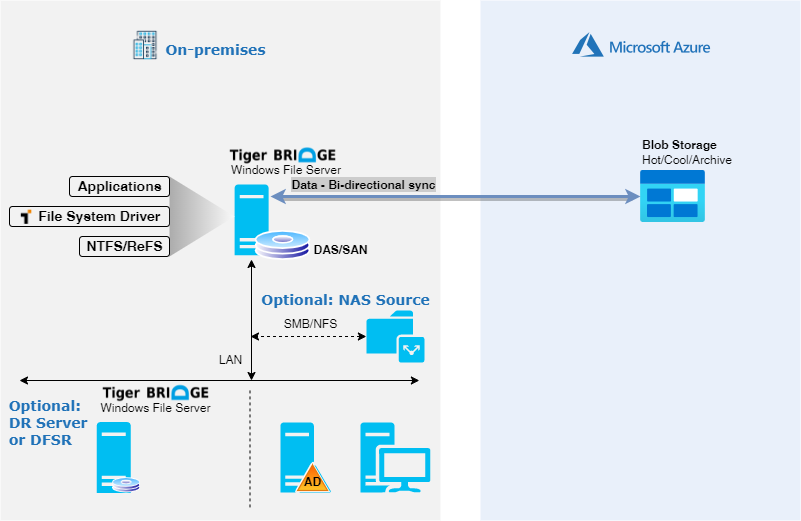
Konfigurace s více lokalitami
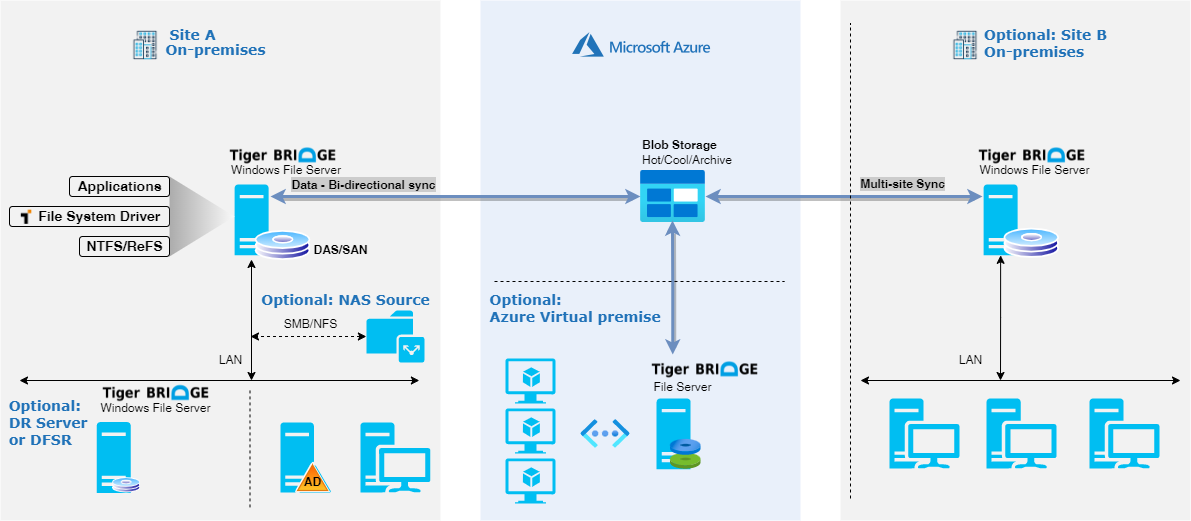
- NTFS/ReFS představují místní systém souborů (místní pro hostitele jako místní disk, disk SAN nebo podobný). Tiger Bridge běží na Microsoft Windows Serveru a vytvoří jeden obor názvů se službou Azure Blob Storage.
- Zdroj NAS představuje jakýkoli server NAS (síťové úložiště) spravované externím operačním systémem, který může exportovat úložiště přes protokol SMB, CIFS nebo NFS. V tomto scénáři Tiger Bridge běží jako brána poskytující správu dat.
Než začnete
Počáteční plánování vám pomůže s bezproblémovým nasazením Pro Tiger Bridge.
Začínáme s Azure
Microsoft nabízí architekturu, kterou můžete sledovat, abyste mohli začít s Azure. Architektura přechodu na cloud (CAF) je podrobný přístup k digitální transformaci podniku a komplexní průvodce plánováním přechodu na cloud na úrovni produkčního prostředí. CAF obsahuje podrobný průvodce nastavením Azure, který vám pomůže rychle a bezpečně začít pracovat. Interaktivní verzi najdete na webu Azure Portal. Najdete zde ukázkové architektury, konkrétní osvědčené postupy pro nasazování aplikací a bezplatné školicí materiály, které vám umožní přejít na cestu k odborným znalostem Azure.
Důležité informace o nasazení v hybridním scénáři
Při zvažování hybridního nasazení v místním prostředí Tiger Bridge je důležité několik aspektů.
Nejdůležitější aspekt je dostupná šířka pásma sítě. Budete vyžadovat dostatečnou šířku pásma sítě pro podporu počáteční replikace a jakékoli přírůstkové změny, aniž by to mělo vliv na produkční aplikace. Tato část popisuje nástroje a techniky, které jsou k dispozici pro posouzení potřeb vaší sítě.
Určení nevyužité šířky pásma internetu
Je důležité vědět, kolik obvykle nevyužité šířky pásma (nebo místnosti) máte k dispozici na denní bázi. Pomůže vám posoudit, jestli můžete splnit své cíle pro:
- Počáteční čas replikace, když nepoužíváte Azure Data Box pro offline metodu
- Doba potřebná k provedení přírůstkové resynchronizace
Pomocí následujících metod identifikujte prostor pro šířku pásma do Azure, který se dá volně využívat.
- Pokud jste stávající zákazník Azure ExpressRoute, podívejte se na využití okruhu na webu Azure Portal.
- Obraťte se na svého isP a požádejte o sestavy, aby se zobrazily vaše stávající denní a měsíční využití.
- Existuje několik nástrojů, které můžou měřit využití monitorováním síťového provozu na úrovni směrovače nebo přepínače:
Průvodce nasazením
Než začnete s nasazením, doporučujeme naplánovat případ použití Tiger Bridgeu:
- Zvažte spuštění nástroje Tiger Technology Storage Assessment. Tento krok vám poskytne přehled o existujících datech, včetně doby posledního přístupu a časů úprav (vzorů přístupu), typů souborů, velikosti atd.
- Seznamte se se stávající kapacitou úložiště, abyste mohli navrhnout zásady uchovávání informací.
- Zvažte dlouhodobé plánování budoucích pracovních postupů pro data, abyste umožnili správnou volbu pro definování zásad (zásady pro relamaci, replikaci, archivaci a snímky).)
Příprava služby Azure Blob Storage
Před nasazením Tiger Bridgeu je potřeba vytvořit účet úložiště. Účet úložiště se použije jako úložiště pro data, která se vrství nebo replikují z řešení Tiger Bridge. Tiger Bridge podporuje všechny služby Azure Storage, včetně archivní úrovně pro objekty blob bloku služby Azure Storage. Tato podpora umožňuje ukládat méně často data nákladově efektivním způsobem, ale stále k němu přistupovat prostřednictvím známého podokna skla. Další informace o Tiger Bridge naleznete v našem porovnání řešení ISV.
Vytvoření účtu úložiště
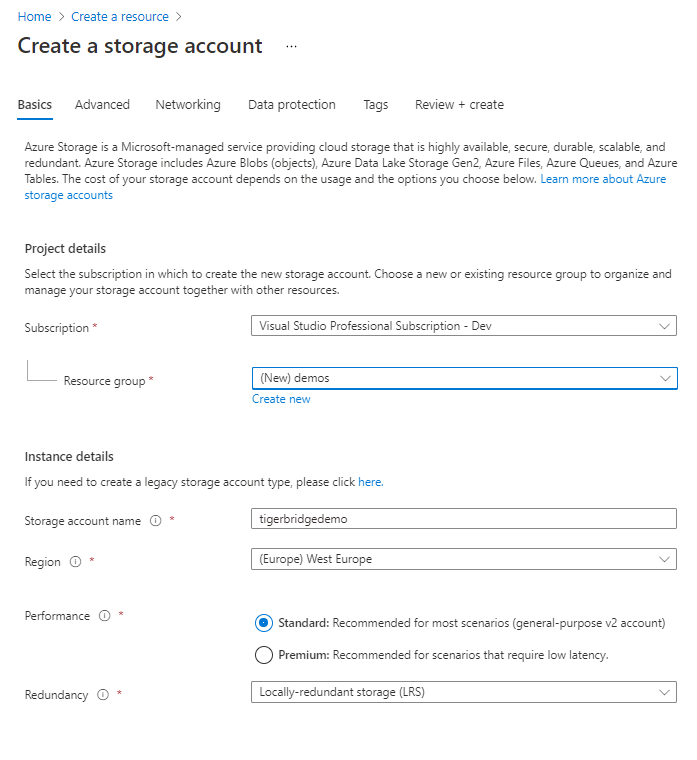
Volba ochrany dat pro účet úložiště

Vytvoření kontejneru v rámci účtu úložiště
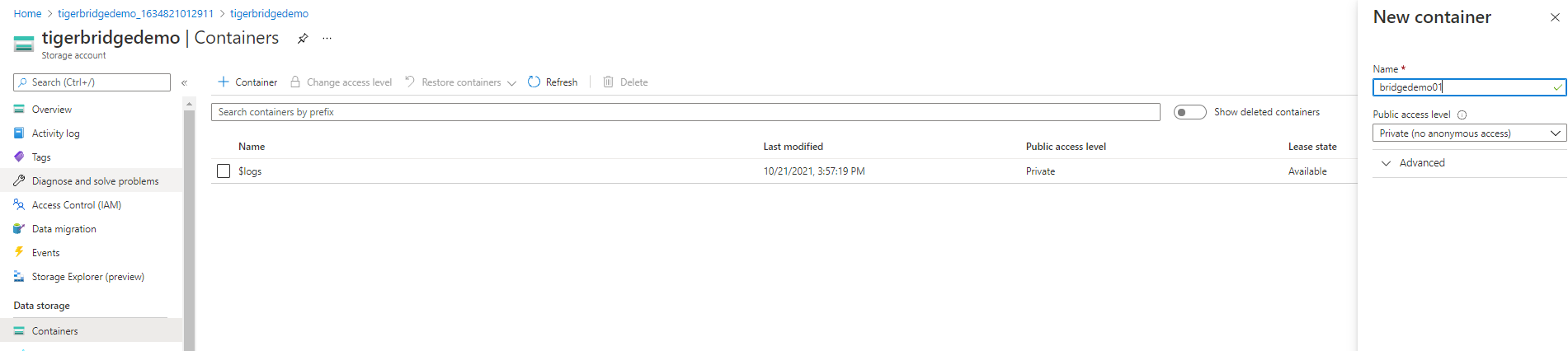
Nasazení Tiger Bridgeu
Než budete moct nainstalovat Tiger Bridge, musíte mít nainstalovaný a plně nakonfigurovaný souborový server Windows. Windows Server musí mít přístup k účtu úložiště připravenému v předchozím kroku.
Nasazení samostatné hybridní konfigurace
- Nainstalujte Tiger Bridge na windows server. Instalace se provádí spuštěním instalačního souboru Tiger Bridge a podle průvodce. Během instalace můžete vybrat dvě komponenty:
- Tiger Bridge nainstaluje rozhraní produktu, grafického uživatelského rozhraní a příkazového řádku.
- Rozšíření prostředí poskytuje integraci s Průzkumníkem Windows. Umožňuje ruční správu dat prostřednictvím místní nabídky Průzkumníka Windows.
- V konfiguraci Tiger Bridge přidejte místní zdroj svazku:
- Výběr Mostu Tiger v levém podokně
- Výběr možnosti Přidat zdroj
- Vyberte kořen jednotky nebo přejděte do složky, kterou chcete použít k ukládání dat. Vyberte složku a stiskněte OK. V tomto příkladu použijeme C:\AzureSource.
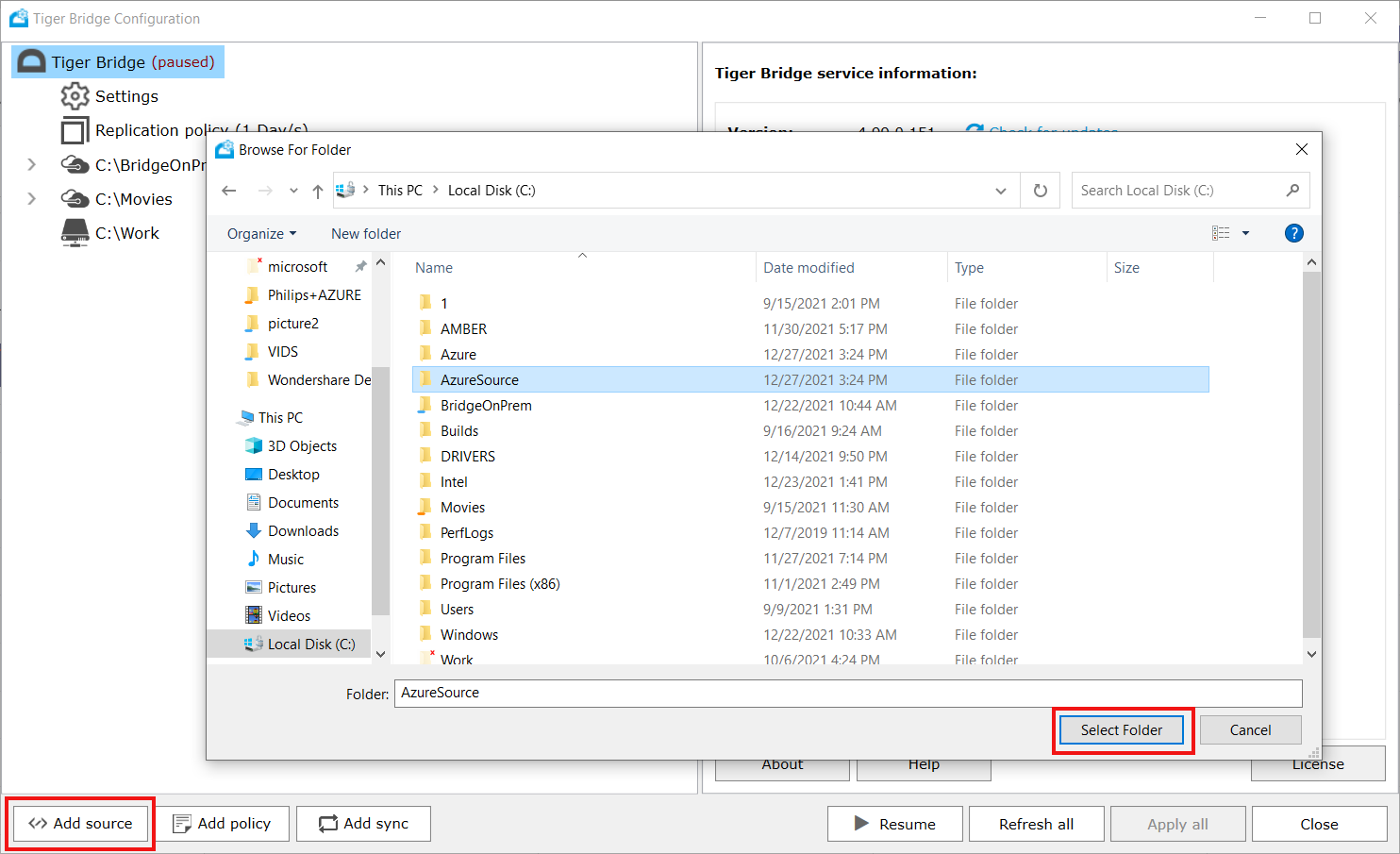
- Spárujte místní zdroj s cílem Microsoft Azure:
- V dialogovém okně Cíle Tiger Bridge vyberte Azure a stiskněte OK.
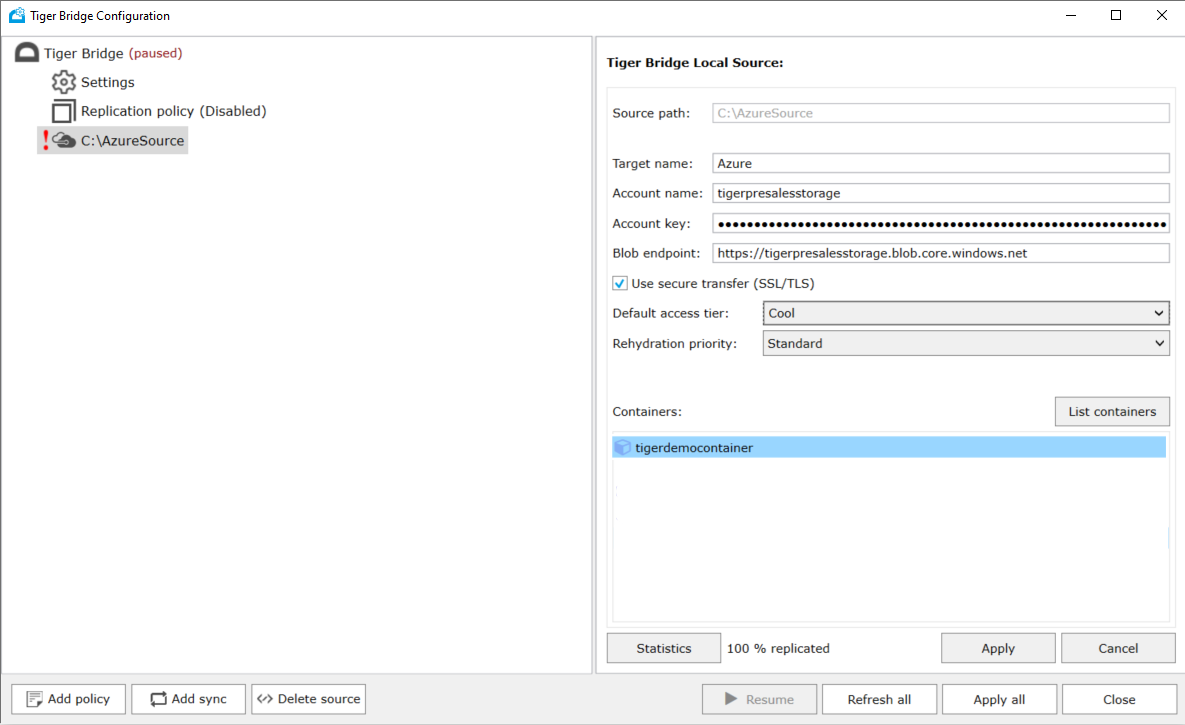 C:\AzureSource na snímku obrazovky je složka vybraná v předchozím kroku.
C:\AzureSource na snímku obrazovky je složka vybraná v předchozím kroku. - Zadejte název cíle.
- Do příslušných polí zadejte název účtu a klíč a koncový bod objektu blob. Použijte název účtu úložiště vytvořený v přípravě kroku Úložiště objektů blob v Azure.
- Zvolte, jestli chcete získat přístup k cíli pomocí zabezpečeného přenosu (SSL/TLS) zaškrtnutím nebo zrušením zaškrtnutí políčka. Pro produkční úlohy se doporučuje zabezpečený přenos. Pokud je tato možnost zakázaná, ujistěte se, že jste v možnosti Konfigurace účtu úložiště zakázali požadovanou možnost zabezpečeného přenosu.
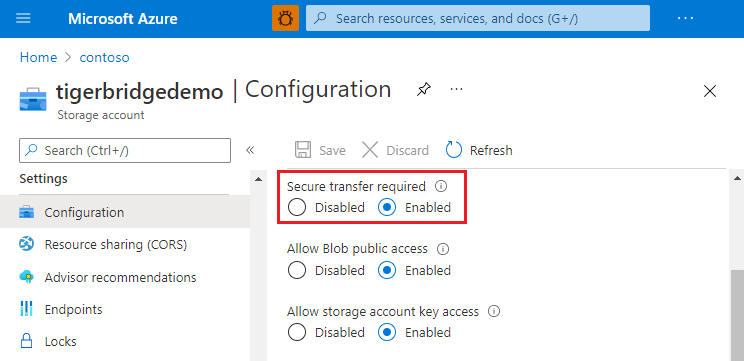
- Na výchozí úrovni přístupu vyberte, jestli se má použít horká, studená nebo archivní úroveň Služby Azure Storage. Tato úroveň se použije pro všechna data, která nemají sadu vrstev. Další informace o horké, studené a archivní úrovni přístupu pro data objektů blob
- V prioritě dosazování vyberte, zda se mají offline soubory rehydrovat pomocí standardní nebo vysoké možnosti. Další informace o dosazování objektů blob z archivní úrovně
- Vyberte Seznam kontejnerů , aby se zobrazil seznam kontejnerů dostupných pro zadaný účet, a pak vyberte kontejner v cíli, který se spáruje s vybraným zdrojem.
- V dalším kroku vyberte, co chcete udělat s daty, která už jsou v kontejneru, a stiskněte OK.
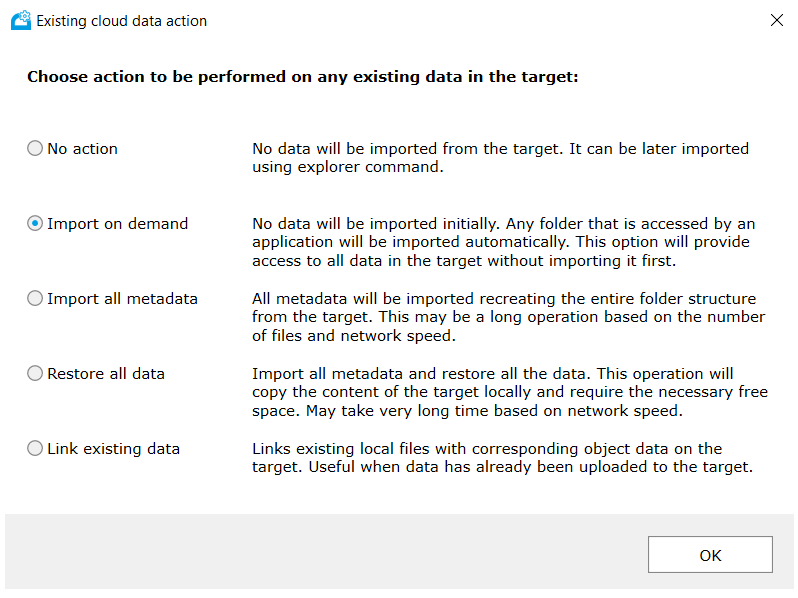
- V dialogovém okně Cíle Tiger Bridge vyberte Azure a stiskněte OK.
- Vytvořte zásadu výběrem možnosti Přidat zásadu. Vyberte zásadu na základě potřeb:
- Replikujte všechna data z místního zdroje do služby Azure Blob Storage. Automatická replikace se provádí na základě uživatelsky definovaných kritérií.
- Uvolnění místa zkopíruje všechna data z místního zdroje do služby Azure Blob Storage a nahradí data zástupným souborem. Soubor zástupných procedur vypadá přesně jako samotný soubor, ale neobsahuje žádná data (nezabírají žádné místo).
- Archivace přesune data z horké nebo studené úrovně služby Azure Storage do archivní úrovně Azure pro účely dlouhodobého uchovávání. Nahradí soubor offline souborem. Offline soubor je stejný jako soubor s zástupnými procedurami s příznakem offline.
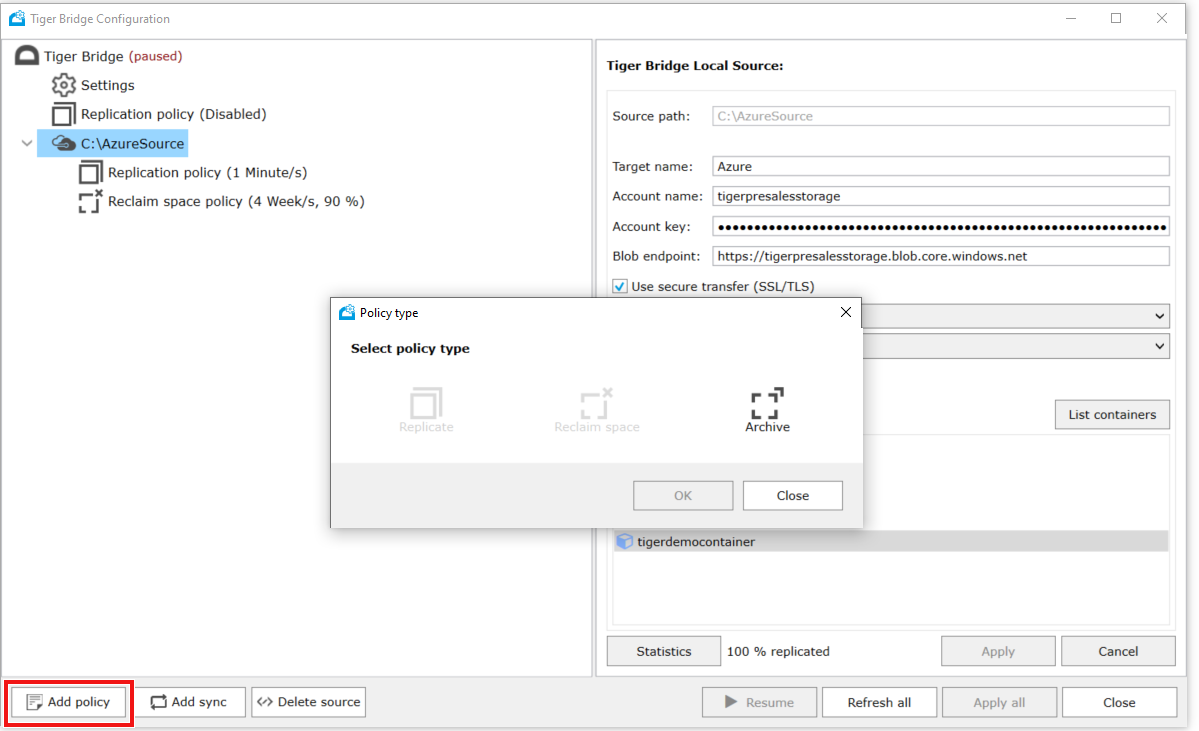
Nasazení konfigurace s více lokalitami
Pokud chcete nasadit Tiger Bridge v konfiguraci s více lokalitami, postupujte podle kroků od nasazení samostatné hybridní konfigurace. Tyto kroky musí být spuštěny na všech serverech Tiger Bridge, které chcete použít v konfiguraci s více lokalitami. Servery musí používat stejné účty úložiště a stejné kontejnery. Po dokončení proveďte následující kroky navíc na všech serverech Tiger Bridge.
- Vyberte Přidat synchronizaci u definovaného místního zdroje a definujte zásady synchronizace:
- Naslouchá definuje časový interval, ve kterém server Tiger Bridge zkontroluje změny z jiných serverů Tiger Bridge.
- (volitelné) Pokud chcete soubory načíst hned po synchronizaci změn, vyberte automaticky obnovovat soubory v synchronizovaném zdroji .
- Stiskněte použít.
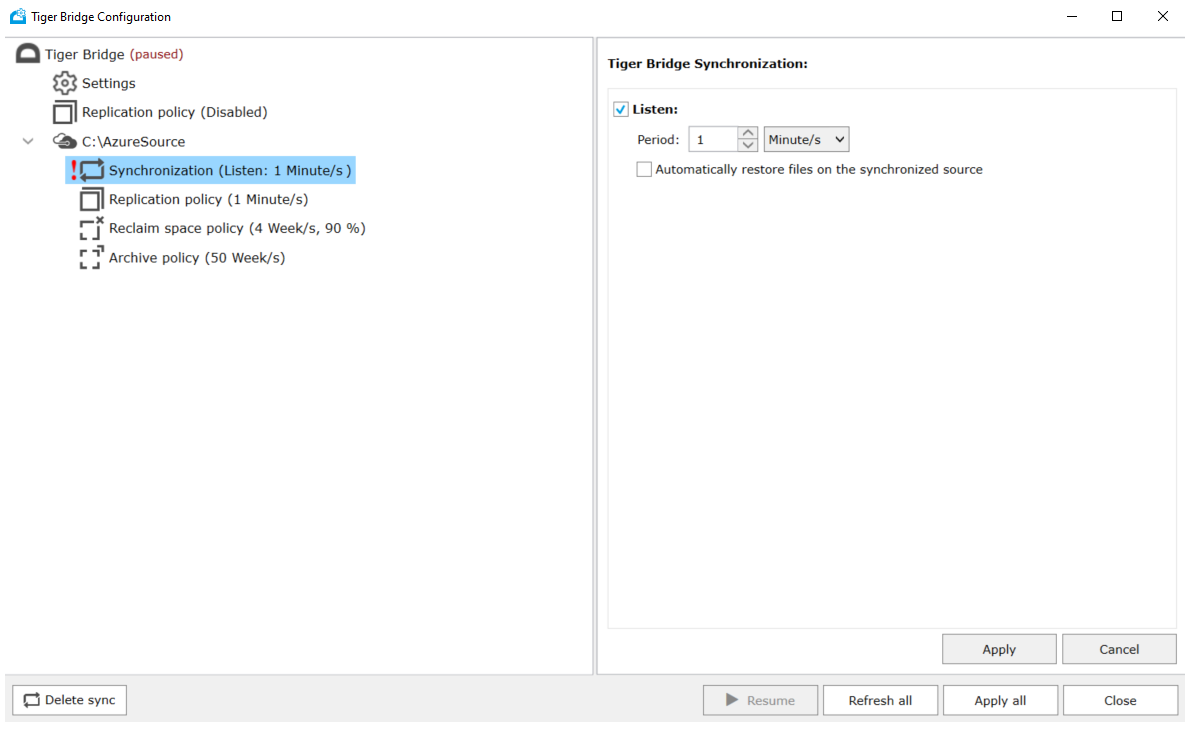
Tip
Zásady a synchronizace Tiger Bridge lze definovat jako globální (platí pro všechny servery Tiger Bridge) nebo lze definovat na server Tiger Bridge.
Technická podpora
Jak otevřít případ v Azure
Na webu Azure Portal vyhledejte podporu na panelu hledání v horní části. Vyberte Nápověda a podpora –> Nová žádost o podporu.
Zapojení podpory Tiger Bridgeu
Tiger Technology poskytuje podporu 365x24x7 pro Tiger Bridge. Pokud chcete kontaktovat podporu, vytvořte lístek podpory.